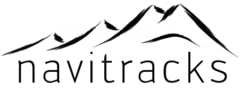Garmin Navigationsgeräte sind bei Outdoor-Enthusiasten, Wanderern und Fahrradfahrern besonders beliebt – nicht zuletzt wegen der Möglichkeit, individuelle Karten auf dem Gerät zu installieren. Eine häufige Frage von Nutzern lautet: Kann ich mehrere Karten gleichzeitig auf einer microSD-Karte speichern und nutzen? Die Antwort: Ja – aber es kommt auf das Garmin-Gerät an.
In diesem ausführlichen Ratgeber erfährst du, welche Garmin-Modelle mehrere Karten unterstützen, wie du Karten korrekt speicherst und benennst, und worauf du bei älteren Geräten unbedingt achten musst.
1. Karten auf Garmin Geräten – Grundlagen
Garmin verwendet für seine Kartendaten das proprietäre IMG-Dateiformat, das auf einer microSD-Karte oder im internen Speicher des Geräts abgelegt wird. Jede dieser .img-Dateien enthält alle erforderlichen Informationen für die Navigation in einem bestimmten Gebiet – vergleichbar mit einer ZIP-Datei.
Wichtig: Alle Kartendateien müssen im Verzeichnis
/Garmin/liegen und dürfen nicht umbenannt werden, wenn dein Gerät dies nicht unterstützt. Die Karte funktioniert nicht, wenn Sie die Datei im Garmin-Ordner des GPS-Geräts selbst ablegen. Die Karte muss im Garmin-Ordner der SD-Karte abgelegt werden.
2. Einschränkungen bei älteren Garmin-Geräten
Viele ältere Garmin GPS-Modelle sind technisch eingeschränkt und können nur eine einzige Kartendatei verarbeiten. Diese muss den exakten Dateinamen gmapsupp.img tragen und im Ordner /Garmin auf der microSD-Karte liegen.
Zu den betroffenen Modellen gehören:
- Garmin eTrex Legend
- Garmin eTrex Legend HCx
- Garmin eTrex Vista Cx
- Garmin eTrex Vista HCx
- Garmin eTrex Venture Cx
- Garmin GPSMAP 60Cx
- Garmin GPSMAP 60CSx
- Garmin GPSMAP 76Cx
- Garmin GPSMAP 76CSx
- Garmin Astro 220
Hinweis: Nur eine Karte kann gleichzeitig genutzt werden. Diese muss exakt gmapsupp.img heißen und sich im Verzeichnis /Garmin/ befinden.
Tipp: Um mehrere Karten mit diesen Geräten zu verwenden, solltest du mehrere microSD-Karten verwenden – je eine pro Region oder Karte.
3. Neue Garmin-Geräte: Mehrere Karten gleichzeitig möglich
Modernere Garmin GPS-Geräte wie Oregon, Montana, GPSMAP 64/66/67, eTrex Touch und andere unterstützen mehrere Kartendateien gleichzeitig.
Voraussetzungen:
- Kartendateien liegen im Ordner
/Garmin/auf der microSD-Karte - Dateien dürfen individuell benannt werden
- Dateiendung
.imgmuss erhalten bleiben - Keine Leerzeichen oder Sonderzeichen im Dateinamen verwenden
Beispiele für gültige Kartennamen:
deutschland.img
alpen.img
frankreich_2019.img
oesterreich-2021.img
italien-topo.imgDiese Karten können anschließend im Kartenmenü deines Geräts aktiviert oder deaktiviert werden.
4. Karten erstellen oder installieren – was du beachten solltest
Karten, die mit Garmin MapInstall oder BaseCamp übertragen werden, heißen standardmäßig gmapsupp.img. Das ist besonders bei älteren Geräten problematisch, da bereits vorhandene Karten überschrieben werden.
Lösungen:
- Bei neuen Geräten: Datei nach dem Kopieren umbenennen (z. B.
schweiz.img) - Bei alten Geräten: Nur eine Karte pro Speicherkarte verwenden
5. Wichtige Hinweise zur Dateibenennung
- Die Dateiendung
.imgmuss erhalten bleiben - Keine Leerzeichen oder Umlaute im Namen
- Nur Kleinbuchstaben, Zahlen und Unterstriche verwenden
- Alle Dateien in
/garmin/speichern
Beispiel: frankreich-topo.img ist korrekt – Frankreich!.img oder karte 1.img nicht.
Fazit: Garmin-Karten effizient auf microSD speichern
Egal ob Topo-Karten, OSM-Karten oder Spezialkarten – mit der richtigen Speicherstrategie kannst du mehrere Regionen auf deinem Garmin-Gerät abdecken.
Zusammenfassung:
| Gerätetyp | Mehrere Karten? | Besonderheiten |
|---|---|---|
| Ältere Geräte (z. B. 60CSx, eTrex HCx) | ❌ Nein | Nur gmapsupp.img pro microSD |
| Neue Geräte (z. B. Oregon, GPSMAP 67) | ✅ Ja | Frei benennbare .img-Dateien im /Garmin/ Ordner |
Mit dieser Anleitung bist du bestens vorbereitet, um deine Garmin-Karten sinnvoll zu organisieren – egal ob für eine mehrtägige Alpenüberquerung oder einen Roadtrip durch Europa.